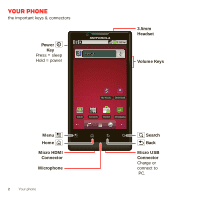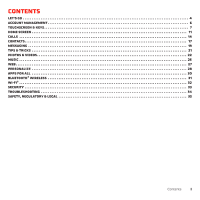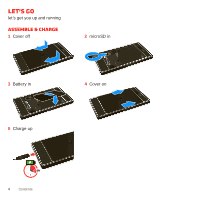Motorola MOTOROLA Triumph Virgin Getting Started Guide
Motorola MOTOROLA Triumph Manual
 |
View all Motorola MOTOROLA Triumph manuals
Add to My Manuals
Save this manual to your list of manuals |
Motorola MOTOROLA Triumph manual content summary:
- Motorola MOTOROLA Triumph | Virgin Getting Started Guide - Page 1
To Activate See page 5 Motorola Triumph Getting Started Guide - Motorola MOTOROLA Triumph | Virgin Getting Started Guide - Page 2
- Motorola MOTOROLA Triumph | Virgin Getting Started Guide - Page 3
product. More • Answers: Add the Tips & Tricks widget to your home screen. See "Widgets" on page 12. • Support: Phone updates, PC software, user guides, online help and more at www.motorola.com/support. • Accessories: Find accessories for your phone at www.motorola.com/products. Congratulations 1 - Motorola MOTOROLA Triumph | Virgin Getting Started Guide - Page 4
Your phone the important keys & connectors Power Key Press = sleep Hold = power 1:53 PM 3.5mm Headset Volume Keys My Accoun Downloads Email Contacts Market Messaging Menu Home Micro HDMI Connector Microphone 2 Your phone Search Back Micro USB Connector Charge or connect to PC. - Motorola MOTOROLA Triumph | Virgin Getting Started Guide - Page 5
go 4 Account management 6 Touchscreen & keys 7 Home screen 11 Calls 14 Contacts 17 Messaging 19 Tips & tricks 21 Photos & videos 22 Music 26 Web 27 Personalize 28 Apps for all 30 Bluetooth® wireless 31 Wi-Fi 32 Security 33 Troubleshooting 34 Safety, Regulatory & Legal 35 Contents 3 - Motorola MOTOROLA Triumph | Virgin Getting Started Guide - Page 6
Let's go let's get you up and running Assemble & charge 1 Cover off 2 microSD in 3 Battery in 5 Charge up 4H 4 Contents 4 Cover on - Motorola MOTOROLA Triumph | Virgin Getting Started Guide - Page 7
is being activated. Pressing Power cancels the activation process. Note: This phone supports data-intensive apps and services. It is strongly recommended that you purchase a data plan that meets your needs. Contact Virgin Mobile USA (1-888-322-1122) for details. Wi-Fi® connect If you want to use - Motorola MOTOROLA Triumph | Virgin Getting Started Guide - Page 8
by logging in at virginmobileusa.com. Manual Top-Ups From your computer: If you don't want to set Auto Top-Up, you can still log in at virginmobileusa.com whenever you need a quick Top-Up. From your phone: Just dial *729 on your phone or touch My Account on the home screen. 6 Account management - Motorola MOTOROLA Triumph | Virgin Getting Started Guide - Page 9
. Note: Your touchscreen might stay dark if the sensor just above it is covered. Don't use covers or screen protectors (even clear ones) that cover this sensor. To find Motorola accessories for your phone, visit www.motorola.com/products. Touch tips Here are some tips on how to navigate around your - Motorola MOTOROLA Triumph | Virgin Getting Started Guide - Page 10
through a list or move quickly, flick across the touchscreen (drag quickly and release). Tip: When you flick a long list, touch the screen to stop it from scrolling. Call Ccohneytaecntne Medina Phone Contacts Displaying 22 contacts A Call log Favorites Arthur Bando B Barry Smith C Cheyenne - Motorola MOTOROLA Triumph | Virgin Getting Started Guide - Page 11
Ave Key tips Menu, home, back, & search Touch Home to close any menu or app and return to the home screen. In the home screen, touch and hold Home to show the last few apps you used, then touch an app to open it. Touch Search voice search. for text search, or touch and hold - Motorola MOTOROLA Triumph | Virgin Getting Started Guide - Page 12
Press the volume keys to change the ring volume (in the home screen), or the earpiece volume (during a call). When playing music or video files, press the volume keys to adjust media volume. Rotate the screen When you rotate the phone, the touchscreen can rotate to stay right-side up: Find it: Menu - Motorola MOTOROLA Triumph | Virgin Getting Started Guide - Page 13
screen The home screen gives you all your latest information in one place. It's what you see when you turn on the phone or Virgin Mobile account, where you can check your minutes, add money (Top-Up), change plans, and a lot more. Panel Indicators Touch to open the app menu. Note: Your home screen - Motorola MOTOROLA Triumph | Virgin Getting Started Guide - Page 14
corners to make it the size you want. Note: If you install apps from Android Market™ that have widgets, touch and hold the home screen, then select a widget to add it to the home screen. Shortcuts To add shortcuts to the home screen, open the app menu, then touch and hold the shortcut you want. It - Motorola MOTOROLA Triumph | Virgin Getting Started Guide - Page 15
Recent apps Touch and hold Home to see the last few apps you used, then touch the app you want. Touch Home to return to the home screen. Search Touch Search , then use the search window that appears. Touch here to enter text. Touch for more search options. Touch to search by voice. Home screen 13 - Motorola MOTOROLA Triumph | Virgin Getting Started Guide - Page 16
6 MNO 7 PQRS 8 TUV 0+ 9 WXYZ # Call Enter a phone number & touch here to call it. Backspace Touch to delete digits you entered. Call Voicemail To use a Bluetooth® device during a call, touch Bluetooth. For more information, see the online User's Guide at: www.motorola.com/support. 14 Calls - Motorola MOTOROLA Triumph | Virgin Getting Started Guide - Page 17
Note: Using a mobile device or accessory while driving may cause distraction and may be illegal. Always obey the laws and drive safely. 03:22 Kristine Kelly Mobile 212-555-7931 Add call Bluetooth End Mute Dialpad Speaker Mute Touch to mute or unmute the call. Call Timer End Call Touch to hang - Motorola MOTOROLA Triumph | Virgin Getting Started Guide - Page 18
services find you. See "GPS & AGPS" on page 40. Cool down In very limited circumstances, such as where your phone has been exposed to extreme heat, "Cool Down" message screens will appear. To avoid possible damage to your battery and phone, you should follow these instructions until the phone - Motorola MOTOROLA Triumph | Virgin Getting Started Guide - Page 19
Contacts contacts like you've never had before Quick start: Contacts Find it: > Contacts Phone Contacts Displaying 22 contacts A Call log Favorites Arthur Bando B Barry Smith C Cheyenne Medina Christine Fanning J Jim Somers Contacts List Touch a contact to call or email. - Motorola MOTOROLA Triumph | Virgin Getting Started Guide - Page 20
-only (unsynce... Touch to select a picture for the contact. First name Last name Phone Mobile Phone Email Home Email Done Revert Touch to add more name details. Touch to add another phone number. Touch to remove this number. Touch to set the number type. Tip: To see more details, flick - Motorola MOTOROLA Triumph | Virgin Getting Started Guide - Page 21
Messaging sometimes it's best to text, or IM, or email . . . Quick start: Messaging Find it: > Messaging Messaging New message Compose new message ... or Attach files. Google Talk™ Google Talk instant messaging lets you chat with other Google Talk users on phones or on the web. Messaging 19 - Motorola MOTOROLA Triumph | Virgin Getting Started Guide - Page 22
invitations to add new friends. For more information, visit www.google.com/talk. Voicemail When you have a new voicemail, shows at the top of your screen. To hear the voicemail, touch , then touch . If you need to change your voicemail number, in the home - Motorola MOTOROLA Triumph | Virgin Getting Started Guide - Page 23
hold Power touch Airplane mode. then Battery tips Your phone is like a small computer, giving you a lot of information and apps, at 3G speed, with a touchscreen display! Depending on what you use, that can take a lot of power. Want to extend your battery life? Try these: • To turn off Bluetooth - Motorola MOTOROLA Triumph | Virgin Getting Started Guide - Page 24
it, share it! Photos Take & share photos Take that family photo, and post it online for everyone to see. Your camera has a built-in flash for perfect photos every time. Find it: > Camera Thumbnail of Last Photo Touch to view. Drag up to switch to camcorder. 1x Touch menu icons to adjust - Motorola MOTOROLA Triumph | Virgin Getting Started Guide - Page 25
screen. To see the photo you just took, touch the thumbnail. Then: • To set the photo as a wallpaper or contact photo, touch More > Set as. • To send the photo in a message or post it online, touch Share. For more info on sharing your photos, see the online User's Guide at: www.motorola.com/support - Motorola MOTOROLA Triumph | Virgin Getting Started Guide - Page 26
Videos Record & share videos Find it: > Camcorder Thumbnail of Last Video Touch to view. Drag down to switch to camera. High Touch menu icons to adjust camcorder settings. Touch to start/stop recording. To record the video, touch . To stop the video recording, touch again. 24 Photos & videos - Motorola MOTOROLA Triumph | Virgin Getting Started Guide - Page 27
, see the online User's Guide at: www.motorola.com/support. • To delete the video, touch Delete. View photos & videos Find it: > My Gallery Tip: Turn the phone sideways for a widescreen view. playback, touch play and pause on the screen. Note: To see the controls while the video is playing, touch the - Motorola MOTOROLA Triumph | Virgin Getting Started Guide - Page 28
Music when music is what you need... Quick start: Music Touch and play-instant music. Just open your music library, then select what you want to play. Find it: > Music Artists Albums The Tamers 1 album Songs Day & Age 1 song Playlists The Tamers Day & Age Goodnight, Travel Well 2:36 3:45 - Motorola MOTOROLA Triumph | Virgin Getting Started Guide - Page 29
the web with your phone Quick start: Browser From the home screen, touch . http://www.google.com Web Images Local News more Chicago Near me now New window Exit Bookmarks Window Refresh More Touch Menu for browser options. Note: If you can't connect, contact Virgin Mobile USA (1-888-322-1122 - Motorola MOTOROLA Triumph | Virgin Getting Started Guide - Page 30
and hold the empty spot until you see the Add to Home screen menu. 3 Touch Widgets. 4 Touch the type of widget. If necessary, enter the widget settings. Ringtones Personalize your ringtones: Find it: Menu > Settings > Sound > Phone ringtone or Notification ringtone Set your vibrate options: Find it - Motorola MOTOROLA Triumph | Virgin Getting Started Guide - Page 31
Menu • To play tones when using the dialpad, touch Menu tones. • To play a sound on a screen selection, touch Menu selection. > Settings > Sound > Volume. > Settings > Sound > Audible touch > Settings > Sound > Audible Date & time Set date, time, time zone, and formats: Find it: Menu > Settings - Motorola MOTOROLA Triumph | Virgin Getting Started Guide - Page 32
access to applications from developers worldwide, so you can find the app you want. If you need help or have questions about Android Market, touch Menu > Help. Browse & install apps Tip: Choose your apps and updates carefully, from trusted sites like impact your phone's performance. Market, as - Motorola MOTOROLA Triumph | Virgin Getting Started Guide - Page 33
Bluetooth® wireless lose the wires and go wireless Quick start: Bluetooth wireless Find it: Menu > Settings > Wireless & networks > Bluetooth settings Bluetooth settings Bluetooth Device name MOTO WX435 Discoverable Make device discoverable Scan for devices Bluetooth devices Device name Pair with - Motorola MOTOROLA Triumph | Virgin Getting Started Guide - Page 34
Wi-Fi® home or office Quick start: Wi-Fi Find it: Menu > Settings > Wireless & networks > Wi-Fi settings Note: Your phone's Wi-Fi features and power levels are not allowed for outdoor operation in France. To avoid unlawful interference with radio signals, do not use the - Motorola MOTOROLA Triumph | Virgin Getting Started Guide - Page 35
as you type Device administration Select device administrators Add or remove device administrators Select & set up a screen lock method. Touch to see the passwords you enter. For more information about locking your screen, see the User's Guide online at: www.motorola.com/support. Security 33 - Motorola MOTOROLA Triumph | Virgin Getting Started Guide - Page 36
touches and key presses, try a quick reset. Remove the back cover and battery ("Assemble & charge" on page 4), then replace and switch your phone on as usual. Technical support If you have questions or need assistance, we're here to help. You can contact Virgin Mobile Customer Care at 1-888-322-1122 - Motorola MOTOROLA Triumph | Virgin Getting Started Guide - Page 37
again; • If the message remains, contact a Motorola authorized service center. Important: Motorola's warranty does not cover damage to the mobile device caused by non-Motorola batteries and/or chargers. Warning: Use of a non-Motorola battery or charger may present a risk of fire, explosion, leakage - Motorola MOTOROLA Triumph | Virgin Getting Started Guide - Page 38
charge. • Motorola batteries and charging systems have circuitry that protects the battery from damage from overcharging. Driving Precautions Responsible and safe driving is your primary responsibility when behind the wheel of a vehicle. Using a mobile device or accessory hold the screen away from - Motorola MOTOROLA Triumph | Virgin Getting Started Guide - Page 39
source for extended periods of our Web site at direct.motorola.com/hellomoto/nss/AcousticSafety.asp . [Nov0109] Small Children Keep your mobile device and its accessories away from small children. These products mobile device, and do not remove, install, or charge batteries. In such areas, sparks - Motorola MOTOROLA Triumph | Virgin Getting Started Guide - Page 40
you would a landline phone. • If you wear the mobile device on your body, always place the mobile device in a Motorola-supplied or approved clip, holder, holster, case, or body harness. If you do not use a body-worn accessory supplied or approved by Motorola, keep the mobile device and its antenna - Motorola MOTOROLA Triumph | Virgin Getting Started Guide - Page 41
for this mobile device when tested for use at the ear is 1.09 W/kg, and when worn on the body, as described in this guide, is 1.19 W/kg. Body-worn measurements can differ, depending upon available accessories and regulatory requirements. The SAR information includes the Motorola testing protocol - Motorola MOTOROLA Triumph | Virgin Getting Started Guide - Page 42
to assess whether mobile phones pose a potential health risk. To date, no adverse health effects have been established for mobile phone use." Source: installation. This equipment generates, uses and can radiate radio frequency energy and, if not installed and used in accordance with the instructions - Motorola MOTOROLA Triumph | Virgin Getting Started Guide - Page 43
your mobile device to tell the emergency responders your approximate location. AGPS has limitations and might not work in your area. Therefore: • Always tell the emergency responder your location to the best of your ability; and • Remain on the phone for as long as the emergency responder instructs - Motorola MOTOROLA Triumph | Virgin Getting Started Guide - Page 44
wireless number (wherever wireless phone service is available). Privacy & Data Security Motorola understands Privacy&DataSecurity that privacy to date-If Motorola or a software/application vendor releases a patch or software fix for your mobile device that updates the device's security, install it - Motorola MOTOROLA Triumph | Virgin Getting Started Guide - Page 45
compartment and any connector covers are closed and secure. Recycling Recycling Mobile Devices & Accessories Please do not dispose of mobile devices or electrical accessories (such as chargers, headsets, or batteries) with your household waste, or in a fire. These items should be disposed of in - Motorola MOTOROLA Triumph | Virgin Getting Started Guide - Page 46
handling may apply when the battery is recycled or disposed of. See www.dtsc.ca.gov/hazardouswaste/perchlorate There is no special handling required by consumers. Hearing Aid Compatibility with Mobile Phones Some Motorola HearingAidCompatibility phones are measured for compatibility with hearing - Motorola MOTOROLA Triumph | Virgin Getting Started Guide - Page 47
and allows you to subscribe to updates on new products or special promotions. Registration is not required for warranty coverage. Please retain your original dated sales receipt for your records. For warranty service of your Motorola Personal Communications Product you will need to provide a copy - Motorola MOTOROLA Triumph | Virgin Getting Started Guide - Page 48
resulting from service, testing, adjustment, installation, maintenance, alteration, or modification in any way by someone other than Motorola, or its authorized service centers, are excluded from coverage. Altered Products. Products or Accessories with (a) serial numbers or date tags that have - Motorola MOTOROLA Triumph | Virgin Getting Started Guide - Page 49
receive instructions on how to ship the Products, Accessories or Software, at your expense, to a Motorola Authorized Repair Center. To obtain service, you must include: (a) a copy of your receipt, bill of sale or other comparable proof of purchase; (b) a written description of the problem; (c) the - Motorola MOTOROLA Triumph | Virgin Getting Started Guide - Page 50
of their respective owners. © 2011 Motorola Mobility, Inc. All rights reserved. Caution: Changes or modifications made in the radio phone, not expressly approved by Motorola, will void the user's authority to operate the equipment. Product ID: MOTOROLA TRIUMPH (WX435) Manual Number: NNTN9156A 48 - Motorola MOTOROLA Triumph | Virgin Getting Started Guide - Page 51
Facebook Virgin Mob YouTube Maps Pandora Navegación Messaging Market Gmail Para activar consulte la página 5 Motorola Triumph Guía de inicio - Motorola MOTOROLA Triumph | Virgin Getting Started Guide - Page 52
- Motorola MOTOROLA Triumph | Virgin Getting Started Guide - Page 53
Felicidades MOTOROLA TRIUMPH™ MOTOROLA TRIUMPH™ le entrega una Descargue miles de aplicaciones geniales desde Android Market™ y la tienda de aplicaciones Motorola para reproducir y navegar hasta el línea y más en www.motorola.com/support. • Accesorios: ancuentre accesorios para su teléfono en www - Motorola MOTOROLA Triumph | Virgin Getting Started Guide - Page 54
Mantenga oprimido = encendido 1:53 PM Audífono de 3.5 mm Teclas de volumen Mi Cuenta Descargas Correo Contactos electrónico Market Mensajería Menú Principal Conector micro HDMI Micrófono 2 Su teléfono Buscar Atrás Conector micro USB Cargar o conectar a la PC. - Motorola MOTOROLA Triumph | Virgin Getting Started Guide - Page 55
Contenido Allá vamos 4 Administración de cuentas 6 Pantalla táctil y teclas 7 Pantalla principal 11 Llamadas 14 Contactos 17 Mensajería 19 Consejos y trucos 21 Fotografías y videos 22 Música 26 Web 28 Personalice 29 Aplicaciones para todos 31 Bluetooth® inalámbrico 32 Wi-Fi 33 - Motorola MOTOROLA Triumph | Virgin Getting Started Guide - Page 56
Allá vamos preparación para usar el dispositivo Montaje y carga 1 Saque la cubierta 2 Coloque el microSD 3 Inserte la batería 4 Inserte la cubierta 5 Cargue 4H 4 Contenido - Motorola MOTOROLA Triumph | Virgin Getting Started Guide - Page 57
compre un plan de datos que satisfaga sus necesidades. Comuníquese con Virgin Mobile USA (1-888-322-1122) para obtener detalles. Conexión Wi-Fi® más Busque y descargue miles de las aplicaciones más geniales del planeta desde Android Market™ (consulte "Aplicaciones para todos" en la página 31). Su - Motorola MOTOROLA Triumph | Virgin Getting Started Guide - Page 58
. Sin interrupciones ni agotamiento. Active Auto Top-Up y ajuste su configuración en cualquier momento iniciando sesión en virginmobileusa.com. Top-Up manual Desde su computadora: Si no desea ajustar Top-Up automático, aún puede iniciar sesión en virginmobileusa.com cada vez que necesite usar - Motorola MOTOROLA Triumph | Virgin Getting Started Guide - Page 59
parte superior. No use cubiertas ni protectores plásticos (ni siquiera transparentes) que cubran este sensor. Para buscar accesorios Motorola para el teléfono, visite www.motorola.com/products. Sugerencias para la pantalla táctil Aquí se entregan algunos consejos sobre cómo navegar por el teléfono - Motorola MOTOROLA Triumph | Virgin Getting Started Guide - Page 60
Toque y mantenga oprimido Para abrir opciones especiales, toque y mantenga presionado un ícono u otro elemento. Inténtelo: toque > Contactos, luego toque y mantenga presionado un contacto para abrir opciones. Historial de Teléfono Contactos llamadas Se muestran 22 contactos A Favoritos Arthur - Motorola MOTOROLA Triumph | Virgin Getting Started Guide - Page 61
Tome con los dedos para usar el zoom arborn St Obtenga un vista más de cerca en Google Maps™, páginas Web o fotografías. Para acercar, toque la pantalla con dos dedos y luego sepárelos. Para alejar, pinche sus dedos sobre la pantalla. Para acercar, toque con dos dedos y luego sepárelos. acker Dr - Motorola MOTOROLA Triumph | Virgin Getting Started Guide - Page 62
Desactivar y activar Para ahorrar batería, evite tocar la pantalla accidentalmente o cuando desee limpiar suciedades de su pantalla, desactívela oprimiendo Encender . Para activar la pantalla táctil, simplemente oprima Encender nuevamente. Menú de la tecla de encendido Mantenga oprimido Encender - Motorola MOTOROLA Triumph | Virgin Getting Started Guide - Page 63
más paneles de widgets y atajos. Mi cuenta Descargas Correo Contactos electrónico Market Mensajería Mi cuenta Toque para acceder a su cuenta Virgin Mobile, donde podrá revisar sus minutos, añadir dinero (cargar dinero), cambiarse de plan y mucho más. Indicadores del panel Toque para abrir el - Motorola MOTOROLA Triumph | Virgin Getting Started Guide - Page 64
del widget se ponga blanco, arrastre una de las esquinas para dejarlo del tamaño que desea. Nota: si instala aplicaciones desde Android Market™ que contienen widgets, toque y mantenga presionada la pantalla principal, luego seleccione un widget para agregarlo a la pantalla principal. Atajos Para - Motorola MOTOROLA Triumph | Virgin Getting Started Guide - Page 65
Para cerrar el menú de aplicaciones, toque en la parte inferior de la pantalla o toque Principal o Atrás . Aplicaciones recientes Toque y mantenga presionado Principal para ver las últimas aplicaciones utilizadas y luego toque la aplicación que desee. Toque Principal para volver a la pantalla - Motorola MOTOROLA Triumph | Virgin Getting Started Guide - Page 66
correo de voz Para usar un dispositivo Bluetooth® durante una llamada, toque Bluetooth. Para obtener más información, consulte la Guía del usuario en línea en: www.motorola.com/support. 14 Llamadas - Motorola MOTOROLA Triumph | Virgin Getting Started Guide - Page 67
Nota: el uso de dispositivos o accesorios móviles mientras conduce puede ocasionar distracción e infringir la ley. Siempre obedezca las leyes y conduzca con seguridad. 03:22 Cristina Castro Móvil 212-555-7931 Agregar llamada Bluetooth Finalizar Silencio Teclado telefónico Altavoz Silencio Toque - Motorola MOTOROLA Triumph | Virgin Getting Started Guide - Page 68
Llamadas de emergencia Nota: Virgin Mobile EE. UU. programa uno o más números telefónicos de emergencia (como el 911) a los que puede llamar bajo cualquier circunstancia, incluso con el teléfono bloqueado. - Motorola MOTOROLA Triumph | Virgin Getting Started Guide - Page 69
Contactos contactos como nunca los ha tenido antes Inicio rápido: Contactos Búsquelo: > Contactos Historial de Teléfono Contactos llamadas Favoritos Se muestran 22 contactos A Arthuro Banda B Benito Soto C Cheyenne Medina Cristina Fajardo J Juan Solíz Lista de contactos Toque un contacto para - Motorola MOTOROLA Triumph | Virgin Getting Started Guide - Page 70
Crear contactos Búsquelo: > Contactos, luego toque Menú > Nuevo contacto Nuevo contacto Sólo teléfono (sin sinc... Toque para seleccionar una imagen para el contacto. Nombre Apellido Teléfono Celular Teléfono Correo electrónico Inicio Correo electrónico Listo Revertir Toque para agregar - Motorola MOTOROLA Triumph | Virgin Getting Started Guide - Page 71
Mensajería algunas veces es mejor enviar mensajes, MI o correo electrónico... Inicio rápido: Mensajería Búsquelo: > Mensajería Mensajería Mensaje nuevo Redactar nuevo mensaje Cheyenne Medina La reunión se corre para... 12:47 pm Benito Soto Cuándo va a... 14 de julio de 2012 Cristina Fajardo ¡ - Motorola MOTOROLA Triumph | Virgin Getting Started Guide - Page 72
Búsquelo: > Hablar Toque Menú para ver una lista de sus amigos de Google Talk o enviar invitaciones para agregar nuevos amigos. Para obtener más información, visite www.google.com/talk. Correo de voz Cuando tiene un nuevo correo de voz, aparece en la parte superior de la pantalla. Para oír el correo - Motorola MOTOROLA Triumph | Virgin Getting Started Guide - Page 73
Consejos y trucos unos consejos útiles Para... Regresar a la pantalla principal Consultar números recientemente marcados Buscar Desactivar/activar su teléfono Ajustar el tiempo de espera de la pantalla Mostrar las últimas aplicaciones que utilizó Activar/desactivar sonido Activar/desactivar modo avi - Motorola MOTOROLA Triumph | Virgin Getting Started Guide - Page 74
Fotografías y videos ¡véalo, captúrelo, compártalo! Fotografías Tomar y compartir fotografías Tome esa fotografía familiar y publíquela en línea para que todos la vean. Su cámara tiene un flash incorporado para fotografías perfectas en cualquier momento. Búsquelo: > Cámara Miniatura de última foto - Motorola MOTOROLA Triumph | Virgin Getting Started Guide - Page 75
un mensaje o publicarla en línea, toque Compartir. Para obtener más información sobre cómo compartir sus fotografías, consulte la Guía del usuario en línea en: www.motorola.com/support. • Para borrar la fotografía, toque Borrar. Fotografías y videos 23 - Motorola MOTOROLA Triumph | Virgin Getting Started Guide - Page 76
Videos Grabar y compartir videos Búsquelo: > Videograbadora Miniatura de último video Toque para ver. Arrastre hacia abajo para cambiar a cámara. Alto Toque los iconos del menú para ajustar la configuración de la videograbadora. Toque para iniciar/detener la grabación. Para grabar el video, - Motorola MOTOROLA Triumph | Virgin Getting Started Guide - Page 77
en línea, toque Compartir. Para obtener más información sobre cómo compartir sus videos, consulte la Guía del usuario en línea en: www.motorola.com/support. • Para borrar el video, toque Borrar. Ver fotografías y videos Búsquelo: > Mi Galería Consejo: gire el teléfono horizontalmente para obtener - Motorola MOTOROLA Triumph | Virgin Getting Started Guide - Page 78
Música cuando lo que necesita es música... Inicio rápido: Música Toque y reproduzca: música instantánea. Simplemente abra la biblioteca de música, luego seleccione lo que desea reproducir. Búsquelo: > Música Listas de Artistas Álbumes Canciones reproducción The Tamers 1 álbum Day & Age 1 canción - Motorola MOTOROLA Triumph | Virgin Getting Started Guide - Page 79
Consejo: al reproducir una canción puede añadirla a una lista de reproducción tocando Menú > Añadir a la lista de reproducción. Para escuchar música mientras vuelva, desactive todas las redes y conexiones inalámbricas: mantenga oprimido Encender y luego toque Modo avión. Música 27 - Motorola MOTOROLA Triumph | Virgin Getting Started Guide - Page 80
más Chicago Cerca de mí Ventana nueva Salir Favoritos Ventana Actualizar Más Toque Menú para ver las opciones del navegador. Nota: si no puede conectarse, comuníquese con Virgin Mobile USA (1-888-322-1122). 28 Web - Motorola MOTOROLA Triumph | Virgin Getting Started Guide - Page 81
Personalice añada su toque personal Widgets Añada widgets a su pantalla principal: 1 Encuentre un punto vacío en la pantalla principal donde desee añadir un widget. Puede recorrer la pantalla principal de izquierda a derecha para ver más paneles en su pantalla principal. 2 Toque y mantenga - Motorola MOTOROLA Triumph | Virgin Getting Started Guide - Page 82
Sonidos • Para ajustar el volumen para medios y videos, toque Menú > Volumen. > Configuración > Sonido • Para reproducir tonos al usar el teclado telefónico, toque Menú > Tonos táctiles audibles. > Configuración > Sonido • Para reproducir un sonido en una selección de pantalla, toque Menú > - Motorola MOTOROLA Triumph | Virgin Getting Started Guide - Page 83
la aplicación que busca. Si necesita ayuda o tiene preguntas sobre Android Market, toque Menú > Ayuda. Exploración e instalación de desea. Luego, toque Instalar (si la aplicación es gratuita) o Comprar. Cuando instale una aplicación, asegúrese de leer las alertas que indican la información a la - Motorola MOTOROLA Triumph | Virgin Getting Started Guide - Page 84
Bluetooth® inalámbrico olvídese de los cables y sea inalámbrico Inicio rápido: Bluetooth inalámbrico Búsquelo: Menú Bluetooth > Configuración > Conexiones inalámbricas y redes > Configuración de Configuración de Bluetooth Bluetooth Nombre del dispositivo MOTO WX435 Detectable Hacer detectable el - Motorola MOTOROLA Triumph | Virgin Getting Started Guide - Page 85
Wi-Fi® hogar u oficina Inicio rápido: Wi-Fi Búsquelo: Menú > Configuración > Conexiones inalámbricas y redes > Configuración Wi-Fi Nota: no se permiten las funciones y los niveles de energía de Wi-Fi de su teléfono en Francia. Para evitar interferencia ilegal con las señales de radio, no use las - Motorola MOTOROLA Triumph | Virgin Getting Started Guide - Page 86
. Toque para ver las contraseñas que ingresó. Para obtener más información sobre cómo bloquear la pantalla, consulte la Guía del usuario en línea en: www.motorola.com/support. 34 Seguridad - Motorola MOTOROLA Triumph | Virgin Getting Started Guide - Page 87
Puede comunicarse con Ayuda al cliente de Virgin Mobile al 1-888-322-1122. Servicio y reparaciones Si tiene dudas o necesita asistencia, con gusto le ayudaremos. Visite el sitio www.motorola.com/repair (Estados Unidos) o www.motorola.com/support (Canadá), donde podrá seleccionar diferentes opciones - Motorola MOTOROLA Triumph | Virgin Getting Started Guide - Page 88
que produce corrosión. Si el dispositivo móvil y/o la batería se mojan, haga que el proveedor de servicio los revise o comuníquese con Motorola, incluso si parecen funcionar correctamente.* • No permita que la batería toque objetos metálicos. Si objetos de metal, como joyas, permanecen en contacto - Motorola MOTOROLA Triumph | Virgin Getting Started Guide - Page 89
• El proceso de carga puede demorar más en baterías nuevas o guardadas durante un período prolongado. • Las baterías y los sistemas de carga Motorola tienen circuitos que protegen la batería contra daños por sobrecarga. Precauciones al conducir Al conducir, siempre debe hacerlo de forma responsable - Motorola MOTOROLA Triumph | Virgin Getting Started Guide - Page 90
la capacidad auditiva, visite nuestro sitio Web en direct.motorola.com/hellomoto/nss/AcousticSafety.asp (sólo en inglés). Movimiento Cuando esté en una de estas zonas, apague el dispositivo móvil y no retire, instale ni cargue las baterías. En estas zonas se pueden producir chispas que pueden causar - Motorola MOTOROLA Triumph | Virgin Getting Started Guide - Page 91
dispositivo móvil y su antena a no menos de 2.5 centímetros (1 pulgada) de su cuerpo cuando transmita. • El uso de accesorios no provistos o aprobados por Motorola puede hacer que el dispositivo móvil exceda las reglamentaciones sobre la exposición a las señales de RF. Si desea obtener una lista de - Motorola MOTOROLA Triumph | Virgin Getting Started Guide - Page 92
ón. La información sobre SAR incluye el protocolo de prueba, el procedimiento de evaluación y la escala de incertidumbre de medición de Motorola para este producto. Aunque puede haber diferencias entre los niveles del índice SAR de los diferentes dispositivos móviles y las distintas posiciones - Motorola MOTOROLA Triumph | Virgin Getting Started Guide - Page 93
la FCC con el formato FCC ID: xxxxxx en la etiqueta del producto. Motorola no aprueba ningún cambio ni modificación del dispositivo realizados por el usuario. Consulte RSS-GEN 7.1.5. Este aparato digital clase B cumple con ICES-003 de Canadá. GPS y AGPS SuGPSyAdGPiSspositivo móvil puede usar se - Motorola MOTOROLA Triumph | Virgin Getting Started Guide - Page 94
, úselo. Cuando sea posible, agregue una capa adicional de conveniencia al teléfono inalámbrico con uno de los muchos accesorios manos libres Motorola Original disponibles actualmente en el mercado. • Coloque el dispositivo móvil al alcance. Debe poder acceder al teléfono inalámbrico sin sacar la - Motorola MOTOROLA Triumph | Virgin Getting Started Guide - Page 95
ón acerca de cómo hacer una copia de seguridad o eliminar datos del dispositivo móvil, vaya a www.motorola.com/support. • Cuentas en línea: algunos dispositivos móviles proporcionan una cuenta Motorola en línea (como MOTOBLUR). Vaya a la cuenta para obtener información acerca de cómo administrar la - Motorola MOTOROLA Triumph | Virgin Getting Started Guide - Page 96
lleva a cabo la autoridad local o regional. Como alternativa, puede devolver los dispositivos móviles y los accesorios eléctricos no deseados a cualquier Centro de Servicio Autorizado de Motorola de su región. Podrá encontrar los detalles sobre los planes nacionales de reciclaje aprobados por - Motorola MOTOROLA Triumph | Virgin Getting Started Guide - Page 97
en forma directa, implícita, por exclusión ni de ningún otro modo una licencia sobre los derechos de autor, patentes o aplicaciones de patentes de Motorola ni de ningún otro proveedor de software, excepto la licencia normal, no exclusiva y sin regalías de uso que surge de las consecuencias legales - Motorola MOTOROLA Triumph | Virgin Getting Started Guide - Page 98
Mobility, Inc. garantiza que sus teléfonos móviles ("Productos"), los accesorios marca Motorola o certificados que se venden para uso con estos productos ("Accesorios") y el software Motorola incluido en CD-ROM o en otros medios tangibles y que se vende para uso con estos productos ("Software - Motorola MOTOROLA Triumph | Virgin Getting Started Guide - Page 99
con sellos rotos o que muestren indicios de manipulación; (c) con números de serie de tarjeta que no coincidan; o (d) cubiertas o piezas que no sean Motorola o no cumplan sus normativas. Servicios de comunicación. Se excluyen de la cobertura los defectos, daños o mal funcionamiento de los Productos - Motorola MOTOROLA Triumph | Virgin Getting Started Guide - Page 100
sicos en los medios que soportan la copia del software (por ejemplo, CD-ROM, o disquete). Duración de la cobertura Noventa (90) días a sólo al primer comprador consumidor y no es transferible. ¿Qué hará Motorola? Motorola, a su elección, reparará, reemplazará o reembolsará sin cargos el precio - Motorola MOTOROLA Triumph | Virgin Getting Started Guide - Page 101
INDIRECTO, IMPREVISTO, ESPECIAL O RESULTANTE DE CUALQUIER TIPO O LA PÉRDIDA DE INGRESOS O UTILIDADES, PÉRDIDA DE NEGOCIOS, PÉRDIDA DE INFORMACIÓN O DATOS, SOFTWARE O APLICACIONES U OTRA PÉRDIDA FINANCIERA QUE SURJA DE LA CAPACIDAD O INCAPACIDAD DE USAR LOS PRODUCTOS, ACCESORIOS O SOFTWARE, O EN - Motorola MOTOROLA Triumph | Virgin Getting Started Guide - Page 102
Motorola Mobility, Inc. Todos los derechos reservados. Precaución: los cambios o las modificaciones realizados en el teléfono radio que no estén aprobados expresamente por Motorola invalidarán la autoridad del usuario para operar el equipo. ID del producto: MOTOROLA TRIUMPH (WX435) Número de manual

Getting Started Guide
Motorola
Triumph
To Activate
See page
5